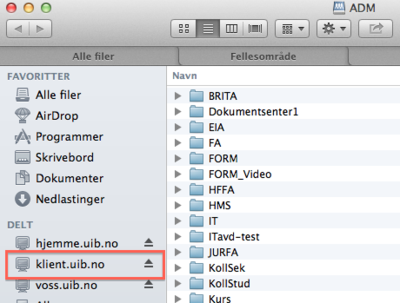Mac OS X: Oppkobling av fellesområde: Forskjell mellom sideversjoner
Fra IThjelp
mIngen redigeringsforklaring |
(Oppdaterte anvisningene) |
||
| (13 mellomliggende versjoner av 7 brukere er ikke vist) | |||
| Linje 1: | Linje 1: | ||
'''For å koble til et fellesområde hos UiB som en nettverksdisk fra en privat maskin, må du være tilkoble med [[Mac OS X: VPN|VPN]] eller [[Eduroam på Mac OS X |Eduroam]].''' | |||
[[en:Mac OS X: Connecting to your network share]] | |||
==Ansatte== | ==Ansatte== | ||
<br/> | <br/> | ||
#I Finder: '''Gå''' -> '''Koble til tjener...''', eller benytt tastekombinasjonen '''cmd + k'''.<br/>[[File:kobleTilTjenerNo.png|400px]]<br | #I Finder: '''Gå''' -> '''Koble til tjener...''',<br> eller benytt tastekombinasjonen '''cmd + k'''.<br/>[[File:kobleTilTjenerNo.png|400px]]<br><br><br> | ||
#Skriv inn '''smb:// | #Skriv inn '''smb://uib;BRUKERNAVN@tjenernavn.uib.no/katalog''' Klikk Koble til.<br>Bytt ut ''BRUKERNAVN'' med ditt brukernavn.''<br>'''NB!''' Alt skal skrives inn uten mellomrom.<br>[[File:Skjermbilde 2017-07-20 kl. 11.09.48.png|400px]]<br/><br/><br/> | ||
# Du autentiserer deg med tilhørighet/domene | # Du autentiserer deg med tilhørighet/domene slik: uib\BRUKERNAVN, ditt UiB-brukernavn og ditt UiB-passord.<br>'''NB!''' Huk av "Arkiver dette passordet på nøkkelringen" for å lagre innloggingsdetaljene. <br/>[[File:BrukernavnPassordFelles.png|400px]]<br/><br/><br/> | ||
#Ditt fellesområde listes som en nettverksdisk i Finder.<br/>[[File:fellesserver.png|400px]]<br/><br/><br/> | # Ditt fellesområde listes som en nettverksdisk i Finder.<br/>[[File:fellesserver.png|400px]]<br/><br/><br/> | ||
[[Kategori: | [[Kategori:Apple]] | ||
[[Kategori:Fellesområde]] | [[Kategori:Fellesområde]] | ||
[[Kategori:Mac OS X]] | |||
[[Kategori:Bruksanvisninger]] | |||
Siste sideversjon per 22. mai 2019 kl. 10:33
For å koble til et fellesområde hos UiB som en nettverksdisk fra en privat maskin, må du være tilkoble med VPN eller Eduroam.
Ansatte
- I Finder: Gå -> Koble til tjener...,
eller benytt tastekombinasjonen cmd + k.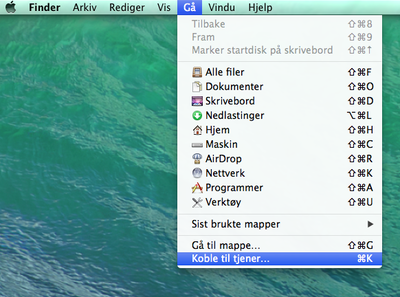
- Skriv inn smb://uib;BRUKERNAVN@tjenernavn.uib.no/katalog Klikk Koble til.
Bytt ut BRUKERNAVN med ditt brukernavn.
NB! Alt skal skrives inn uten mellomrom.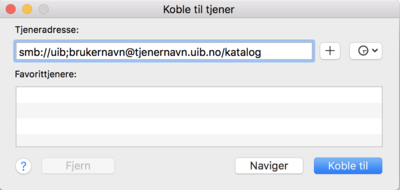
- Du autentiserer deg med tilhørighet/domene slik: uib\BRUKERNAVN, ditt UiB-brukernavn og ditt UiB-passord.
NB! Huk av "Arkiver dette passordet på nøkkelringen" for å lagre innloggingsdetaljene.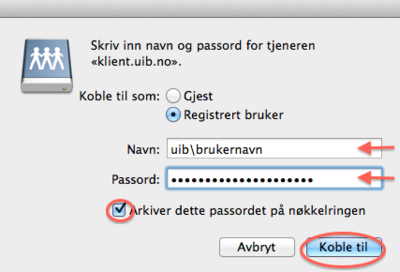
- Ditt fellesområde listes som en nettverksdisk i Finder.